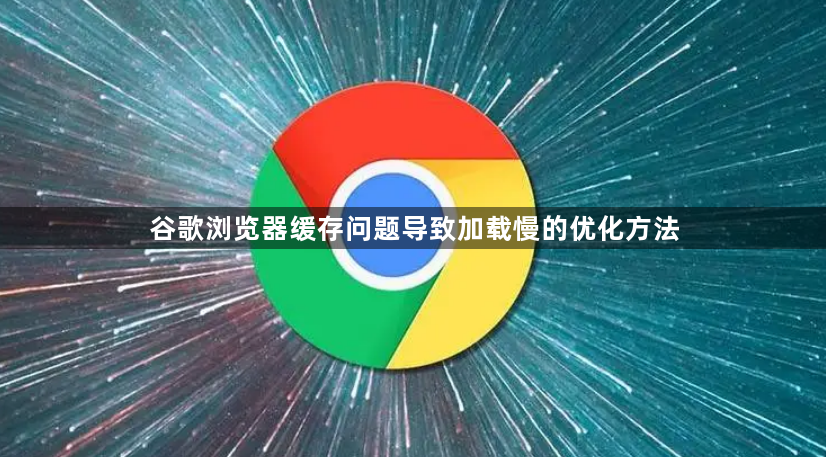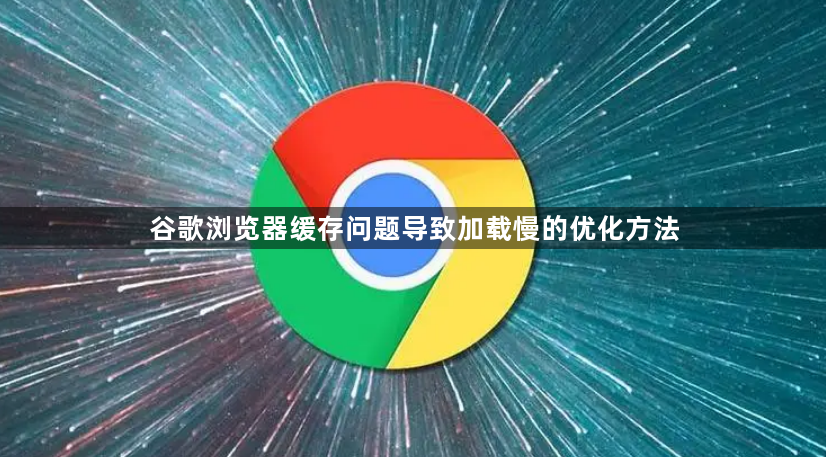
以下是关于谷歌浏览器缓存问题导致加载慢的优化方法的内容:
打开设置菜单进行基础清理。点击浏览器右上角三个垂直排列的圆点图标,选择“设置”进入配置页面。在隐私与安全板块找到“清除浏览数据”选项,勾选缓存的图片和文件、Cookie及其他网站数据,将时间范围设为所有时间后点击确认删除。这能直接移除积压的临时文件释放存储空间。
禁用非必要扩展程序减负。通过地址栏输入chrome://extensions/进入管理界面,逐个审查已安装的插件。对于长期不使用或功能重复的工具执行禁用操作,尤其是多个广告拦截类应用同时运行时会显著拖慢解析速度。保留核心辅助功能如uBlock Origin即可满足日常需求。
启用预测性预加载机制。返回设置区域的隐私模块,开启“使用预测性服务加快页面加载速度”开关。该功能基于用户行为习惯提前加载潜在访问的网页资源,特别适合频繁切换固定站点的场景,可大幅缩短首次响应等待时长。
调整DNS解析策略提升效率。进入操作系统的网络连接属性面板,修改协议版本4的配置参数。将首选DNS服务器更改为公共节点如8.8.8.8或1.1.1.1,替代运营商默认分配的地址。新配置生效后能加速域名解析过程,减少因递归查询造成的延迟。
控制多标签页内存占用。养成及时关闭冗余窗口的习惯,利用快捷键Ctrl+W快速结束当前页面。若需暂存大量链接,可使用OneTab等聚合工具将分散的标签页合并为单条记录,有效降低后台进程的资源消耗。
验证编码兼容性避免异常。遇到特定网页出现字符错乱时,右键点击页面选择编码设置项。依次尝试UTF-8、GBK等常见格式直至文字正常显示,确保浏览器与目标网站的字符集标准相匹配。
通过上述步骤依次完成基础清理、插件整顿、预加载激活、网络优化和编码校准等操作,能够系统性解决因缓存引发的加载迟缓问题。从简单的数据清除延伸到复杂的系统级调优层层递进,既满足普通用户的快速修复需求,也能满足技术人员的深度配置要求。